Если вы используете двойную загрузку Windows и Linux, вы, возможно, заметили, что при монтировании раздела NTFS из Linux иногда вы не можете писать в него. Вы можете читать все, что там есть, но не можете удалять файлы, переименовывать их, изменять или записывать новые файлы и каталоги.
Почему я не могу писать в разделах Windows из Linux?
Это происходит потому, что разделы монтируются в режиме только для чтения. Некоторые файловые менеджеры отображают диалоговое окно с уведомлением
Contents
Почему я не могу писать в разделах Windows из Linux?
Остальные ничего не упомянут — вы просто не сможете выполнять какие-либо операции записи в файловой системе NTFS.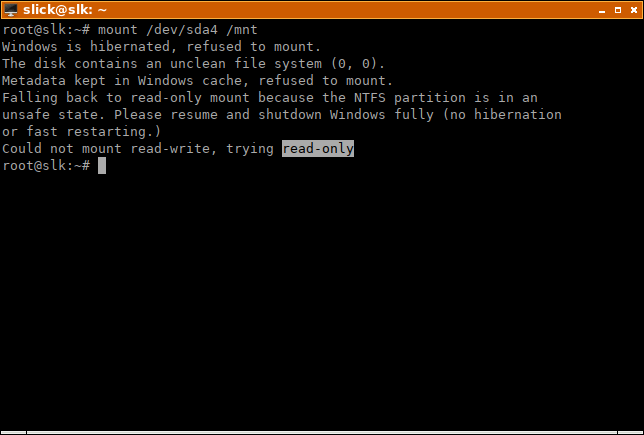
«Но почему раздел монтируется в режиме только для чтения?» вы можете спросить. Ну, это из-за функции под названием Быстрый запуск . Короче говоря, когда вы выключаете компьютер, Windows сохраняет часть оперативной памяти (ОЗУ) на ваш диск. При следующей загрузке эта часть загружается обратно в память.
Это намного быстрее, поскольку это почти простая операция копирования с диска в память. Напротив, при обычной загрузке файлы должны быть прочитаны с диска, а затем ЦП должен обработать много данных, чтобы все инициализировать. Если это звучит абстрактно, подумайте об этом так: когда вы «обычно загружаетесь», это все равно что готовить еду с нуля, а затем ставить ее в духовку. Когда вы используете «быструю загрузку», это все равно, что взять из холодильника уже приготовленную еду и разогреть ее.
Это функция безопасности
Напомним: когда Windows завершает работу, она переводит в спящий режим основные данные операционной системы на диск. Когда он загружается после спящего режима, он возобновляет работу и запускается намного быстрее. Поскольку в режиме гибернации некоторые данные памяти и состояние операционной системы замораживаются и сохраняются на диске, изменять какие-либо данные на этом диске рискованно.
Представьте, что программа что-то делает. В нем есть несколько открытых файлов, в которые записано частичное содержимое. Когда система выключается, программный код сохраняется на диске, чтобы его можно было возобновить позже. Если вы измените файлы программы, то при возобновлении работы приложения оно не найдет данные, над которыми оно работало, поэтому оно либо выйдет из строя, либо просто потеряет весь прогресс — ситуация, из которой может быть трудно восстановиться.
Как сделать разделы NTFS доступными для записи из Linux
Есть два обходных пути, каждый из которых имеет свои недостатки. Если вам редко приходится писать на разделы Windows из Linux, попробуйте тот, который упомянут в следующем разделе.
Загрузка Windows и перезагрузка вместо выключения
Действительно, это немного неудобно. Однако это также самое быстрое решение вашей проблемы и не требует долгосрочных изменений, как дру
Это функция безопасности
йчас используете Linux, перезагрузите компьютер.2. Загрузитесь в Windows.
3. Нажмите меню «Пуск» и выберите перезагрузку вместо выключения.
4. Наконец, снова загрузитесь в Linux, и вы сможете монтировать разделы Windows NTFS в режиме чтения/записи.
При перезагрузке Windows функция быстрого запуска не будет использоваться для следующей загрузки. Это означает, что он не переходит в спящий режим, не делает снимки рабочего состояния системы и не сохраняет какие-либо данные памяти на диск. Отсутствие данных спящего режима на разделах означает, что на них можно безопасно писать, и Linux это распознает.
Если возникнет путаница, не обязательно каждый раз проходить все четыре шага. Поскольку при последней загрузке Windows вы перезагружали ее, а не выключали, Linux сможет выполнять запись в разделы NTFS.
Отключить быстрый запуск
Это полезно, если вам часто нужно писать на разделах Windows из Linux. Недостаток заключается в том, что операционная система Microsoft загружается дольше.
Чтобы отключить быстрый запуск, щелкните правой кнопкой мыши меню «Пуск», а затем левой кнопкой мыши выберите «Электропитание».
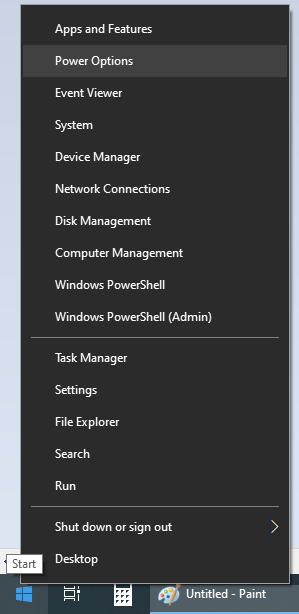
Найдите «Дополнительные настройки питания» и нажмите на текст. Вы найдете его либо в правой части окна, либо прокрутите вниз, чтобы найти его, если окно слишком маленькое.
Как сделать разделы NTFS доступными для записи из Linuxws-power-settings.jpg" alt="Подключите Ntfs из Linux. Откройте настройки электропитания Windows.">
Затем нажмите «Выберите, что делает кнопка питания».
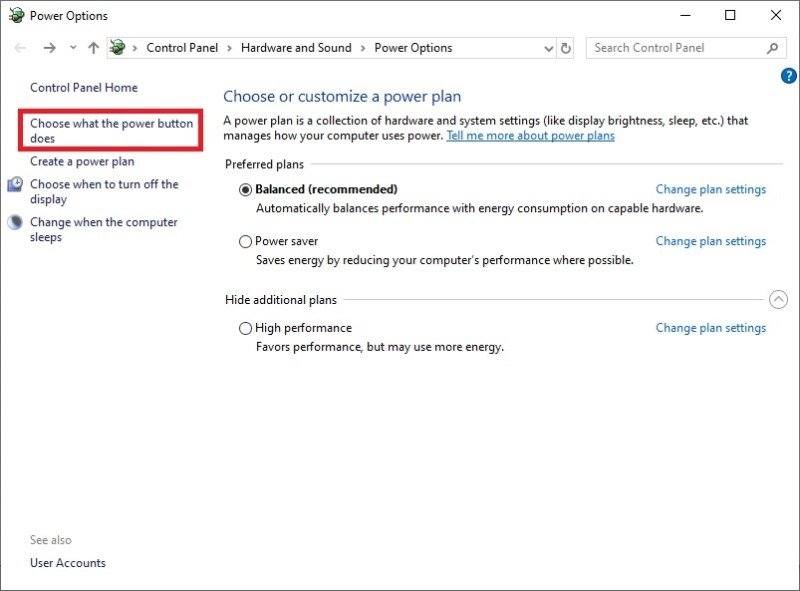 Загрузка Windows и перезагрузка вместо выключения«Изменить настройки, которые в данный момент недоступны».
Загрузка Windows и перезагрузка вместо выключения«Изменить настройки, которые в данный момент недоступны».
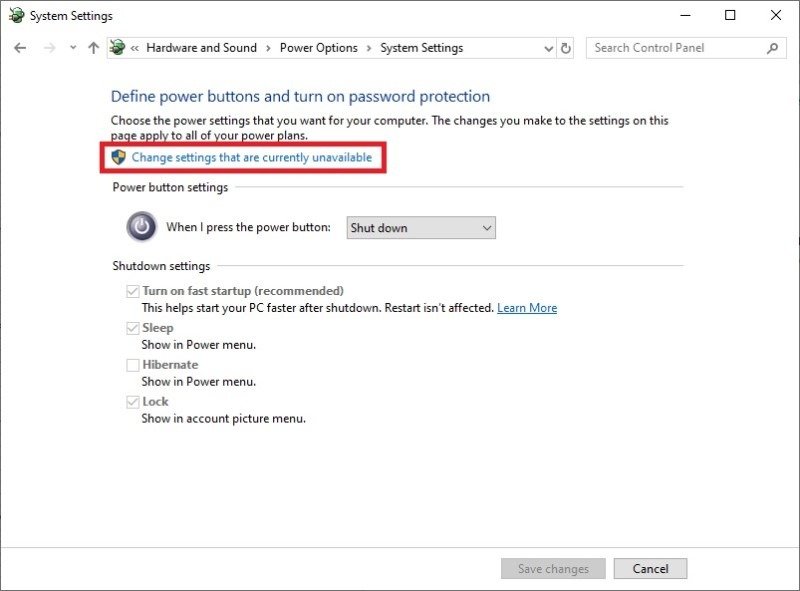
Отмените выбор параметра «Включить быстрый запуск», а затем нажмите кнопку «Сохранить изменения» в правом нижнем углу окна.
Заключение
Это безопасные методы. Если вы готовы пойти на риск, эта команда Linux работала раньше. (Однако, похоже, он не работает с современными версиями Windows.) Замените «/dev/sda4» на правильное имя устройства для вашего раздела NTFS. Если вы не знаете имя устройства, вы можете найти его, нажав этот урок .
sudo mount -o remove_hiberfile /dev/sda4 /mnt
Имейте в виду, что вы можете испортить следующий процесс загрузки Windows, поэтому пробуйте его, только если вы можете позволить себе риск потенциального устранения проблем с Windows. Если вас это устраивает, вы найдете содержимое вашего раздела Windows в каталоге «/mnt».


